Jedwali la yaliyomo
Makala haya yanaonyesha vipengele kumi vya kustaajabisha ambavyo huenda huvijui, lakini ambavyo vinaweza kukuokoa muda mwingi unaposhughulika na barua pepe za kawaida.
Ikiwa sehemu kubwa ya barua pepe zako ni za kawaida. mawasiliano ya mtandaoni ni barua pepe zinazojirudiarudia, itakuwa ni kawaida tu kwamba utajitahidi kuboresha sehemu hiyo ya kazi yako. Kujibu kwa kutumia kiolezo kunaweza kuwa njia mbadala nzuri ya kutunga barua pepe kutoka mwanzo kwa njia ya kuchosha ya kubofya kitufe kwa kitufe.
Violezo vya mtazamo
Violezo vya barua pepe katika Outlook ni kama hati. violezo katika violezo vya Neno au lahakazi katika Excel. Ikiwa mara nyingi unatuma ujumbe sawa au unaofanana sana kwa watu tofauti, unaweza kuhifadhi mojawapo ya ujumbe kama vile kiolezo kwa kubofya Faili > Hifadhi kama > Kiolezo cha Outlook. (*.mara nyingi) . Na kisha, badala ya kutunga barua pepe kutoka mwanzo, unaanza na kiolezo, ukibinafsishe ikiwa inahitajika, na ubofye Tuma . Ujumbe hutoka, lakini kiolezo kinasalia, tayari kwa matumizi yanayofuata.
Kwa chaguo-msingi, violezo vyote vya Outlook huhifadhiwa kwenye folda iliyo hapa chini. Hii haipaswi kubadilishwa, vinginevyo hutaweza kufungua kiolezo chako kutoka ndani ya Outlook.
C:\Users\UserName\AppData\Roaming\Microsoft\Templates
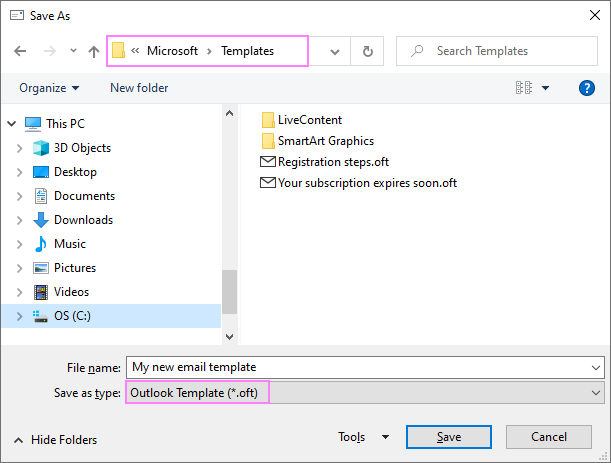
Faida :
- Rahisi kuunda na kuhifadhi.
- Sehemu za anwani (Kwa, Cc na Bcc), Mstari wa mada, na hata akaunti ya kutuma inaweza kufafanuliwa mapema.
- Violezo vya ujumbe wako vinawezakuunda.
Huu hapa ni mfano wa jinsi kiolezo chako cha ujumbe wa maandishi cha Outlook kinaweza kuonekana:
Angalia pia: Jinsi ya kuingiza mapumziko ya ukurasa katika Excel; ondoa au ufiche mistari ya kuvunja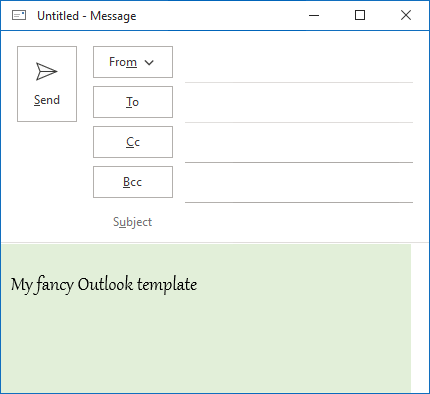
Manufaa : chaguo nyingi za uumbizaji kwa sababu ya usaidizi wa HTML
Kasoro : idadi ya mibofyo ili kuhifadhi na kufikia faili za vifaa vya kuandikia ni nyingi sana kuliko inavyohitajika
matoleo yanayotumika : Outlook 365 - 2007
Fomu Maalum katika Outlook
Nitasema mapema - mbinu hii inakusudiwa wataalamu. Kuunda fomu maalum ni ngumu zaidi kuliko njia nyingine yoyote iliyojadiliwa katika mafunzo haya na inaweza kuhitaji ujuzi wa programu ya VBA. Kuanza, washa kichupo cha Msanidi katika Outlook yako. Kisha, ubofye Unda Fomu , chagua mojawapo ya fomu za kawaida kama msingi wa fomu yako maalum, ongeza sehemu, vidhibiti, na ikiwezekana msimbo, weka sifa na uchapishe fomu yako. Inaonekana kuwa ya kutatanisha na isiyoeleweka? Hakika, itachukua muda kufahamu jambo hilo.
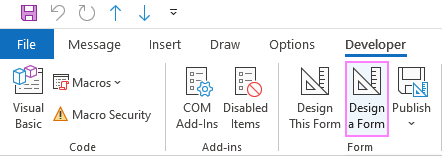
Faida : kipengele chenye nguvu sana chenye chaguo nyingi
Tatizo suluhisho hili ni furaha kutumia kwa wanovices na gurus sawa. Wanaoanza watathamini usahili - kuanza na Violezo vya Barua Pepe Zilizoshirikiwa ni angavu vya kutosha kuweza kuingia humo mara moja. Wataalamu wa mtazamo wanaweza kutumia vipengele vingi vya juu kama vile kuundamajibu yaliyobinafsishwa kwa usaidizi wa makro, kusanidi sehemu zilizobainishwa awali, zinazoweza kujazwa na kunjuzi, kutoa taarifa kutoka kwa seti za data, na mengine mengi.
Ikilinganishwa na vipengele vilivyoundwa ndani, Violezo vya Barua Pepe Zilizoshirikiwa huleta utendaji wote moja kwa moja kwenye dirisha la ujumbe. ! Sasa unaweza kuunda, kuhariri na kutumia violezo vyako kwa muda mfupi, bila kubadilisha na kurudi kati ya vichupo tofauti na kuchimba kwenye menyu.
Ili kuunda kiolezo kipya, chagua tu maudhui unayotaka (maandishi, picha, viungo, n.k.) katika ujumbe na ubofye Kiolezo Kipya.
Ili kuingiza kiolezo kwenye ujumbe, bofya >Bandika ikoni au ubofye mara mbili jina la kiolezo.
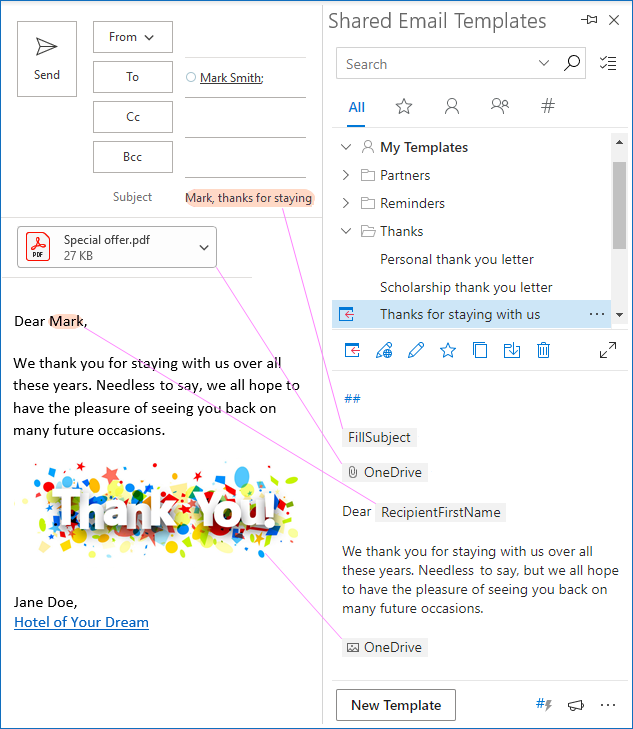
Manufaa :
Angalia pia: Excel: hesabu idadi ya herufi katika seli na safu- Haraka na starehe unda.
- Ingiza katika ujumbe kwa kubofya.
- Tumia kibinafsi au shiriki na timu yako.
- Ongeza sehemu za maandishi zinazoweza kujazwa na orodha kunjuzi.
- 9>Jaza sehemu za barua pepe, weka picha, na uambatishe faili kiotomatiki.
- Tumia uumbizaji msingi ndani ya kihariri cha mahali ili kuunda miundo ya kisasa kwa kutumia HTML.
- Unganisha Rasimu zako. folda na utumie rasimu zako zozote za Outlook kama violezo vya barua pepe.
- Tumia njia za mkato kwa majibu ya haraka.
- Fikia violezo vyako kutoka kwa kifaa chochote iwe Windows, Mac, au Outlook Online.
Kasoro : unakaribishwa kufanya majaribio na utufahamishe :)
Inayotumikamatoleo : Outlook kwa Microsoft 365, Outlook 2021 - 2016 Windows na Mac, Outlook kwenye wavuti
Jinsi ya kupata : Chagua mpango wako wa usajili au pakua toleo lisilolipishwa kutoka Microsoft AppSource .
Hiyo ndiyo jinsi ya kuunda kiolezo cha barua pepe katika Outlook. Tunatarajia, mafunzo yetu yatakusaidia kuchagua mbinu unayopenda. Ninakushukuru kwa kusoma na natumai kukuona kwenye blogi yetu wiki ijayo!
vyenye viambatisho, michoro, na uumbizaji kama vile fonti, rangi za mandharinyuma, n.k.
Kasoro : inasumbua kutumia - ili kufungua kiolezo, unahitaji kuchimba ndani kabisa menyu.
Matoleo yanayotumika : Outlook 365 - 2010
Mafunzo ya kina : Jinsi ya kuunda na kutumia violezo vya barua pepe vya Outlook
6>Violezo vya barua pepe katika programu ya wavuti ya Outlook.comProgramu ya wavuti ya Outlook.com pia ina violezo vya barua pepe. Ikilinganishwa na faili za .oft katika toleo la eneo-kazi, hizi hazihitaji toni ya mibofyo ya menyu ili kufungua. Hata hivyo, chaguo hapa si pana sana - kiolezo kinaweza kuwa na picha ndogo na umbizo msingi, lakini haiwezekani kuweka upya sehemu za barua pepe au kuambatisha faili.
Kama vipengele vingine vingi muhimu, hiki kimefichwa kisionekane mara moja. mtazamo. Ili kuitumia, hivi ndivyo unahitaji kufanya:
Katika kona ya chini kulia ya dirisha la Ujumbe Mpya , bofya kitufe cha duaradufu (…), kisha ubofye Violezo Vyangu .
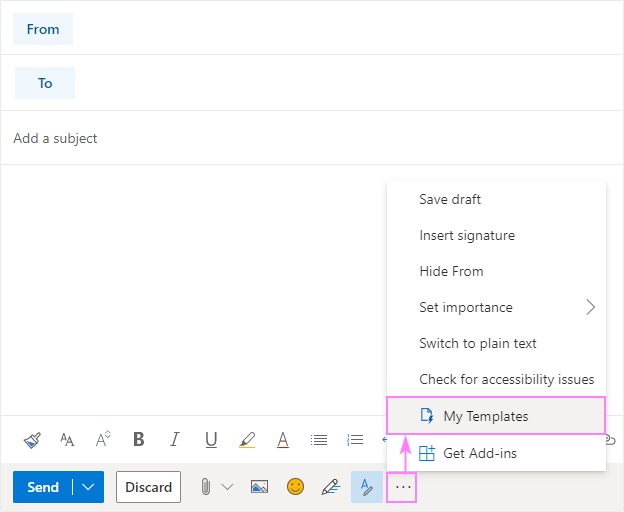
Kidirisha cha Violezo Vyangu kitaonekana kikiwa na sampuli chache chaguomsingi zilizo tayari kutumika. Ili kutengeneza yako mwenyewe, bofya kitufe cha + Kiolezo na uweke kichwa na mwili wa kiolezo kwenye visanduku vinavyolingana. Au unaweza kuandika na kufomati maandishi katika kidirisha cha ujumbe, na kisha kunakili/kubandika - uumbizaji wote utahifadhiwa.
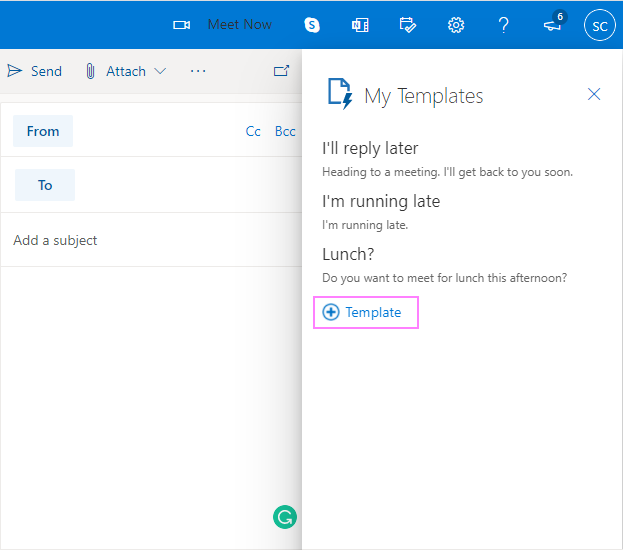
Ili kiolezo kichopwe kwenye barua pepe, tu bofya jina lake kwenye kidirisha.
Faida :rahisi na angavu
Kasoro : chaguo chache
matoleo yanayotumika : Programu ya wavuti ya Outlook.com
Sehemu za Haraka na Maandishi Otomatiki
Sehemu za Haraka ni vijisehemu vya maudhui vinavyoweza kutumika tena ambavyo vinaweza kuongezwa kwa haraka kwenye ujumbe wa barua pepe, miadi, anwani, ombi la mkutano na jukumu. Kando na maandishi, zinaweza pia kujumuisha michoro, majedwali, na umbizo maalum. Ingawa violezo vya .mara nyingi vinakusudiwa kujumuisha ujumbe mzima, sehemu za haraka ni aina ya vizuizi vidogo vya ujenzi.
Sehemu za Haraka ni uingizwaji wa kisasa wa AutoText katika Outlook 2003 na mapema. Katika matoleo ya hivi karibuni, aina zote mbili zinapatikana. Tofauti pekee kati yao ni kwamba vitu vinakaa katika nyumba tofauti. Katika mambo mengine yote, Sehemu Haraka na Maandishi Otomatiki kimsingi ni sawa.
Ili kuunda kipengee kipya, charaza maandishi yako katika ujumbe, uchague na ubofye Ingiza kichupo > Sehemu za Haraka > Hifadhi Chaguo kwenye Matunzio ya Sehemu Haraka .
Ili kuweka sehemu ya haraka katika barua pepe, chagua inayohitajika kutoka kwenye ghala.
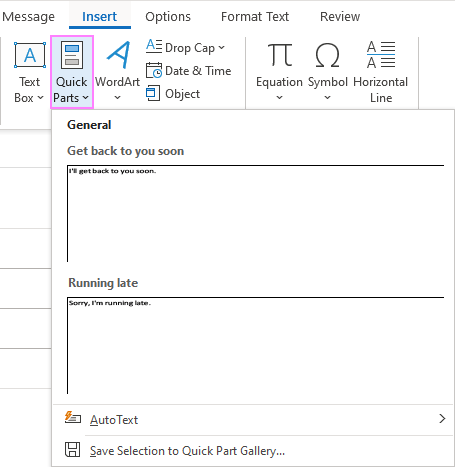
Au, unaweza kuandika jina la sehemu ya haraka katika ujumbe (sio jina zima, sehemu yake ya kipekee) na ubonyeze F3 . Katika Outlook 2016 na matoleo ya baadaye, unapoanza kuandika jina, pendekezo litatokea, na unaweza kubofya kitufe cha Ingiza ili kuingiza maandishi yote.
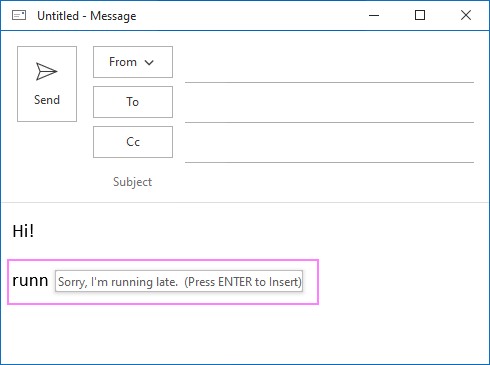
Haraka Sehemu ziko katika faili ya NormalEmail.dotm , ambayo niiliyohifadhiwa hapa:
C:\Users\%username%\AppData\Roaming\Microsoft\Templates\
Ili hifadhi nakala sehemu zako za haraka, nakili faili hii kwenye hifadhi eneo. Ili kusafirisha kwa Kompyuta nyingine, ibandike kwenye folda ya Violezo kwenye kompyuta nyingine.
Manufaa : rahisi sana na ya moja kwa moja
0> Vikwazo :- Hakuna chaguo la utafutaji. Ikiwa una vipande vingi kwenye ghala, huenda ikawa tatizo kupata unachohitaji.
- Haiwezekani kuhariri maudhui ya sehemu ya haraka - unaweza tu kubadilisha na mpya.
- Haiwezekani kuongeza viambatisho.
Matoleo yanayotumika : Outlook 365 - 2007
Mafunzo ya Kina : Outlook Quick Parts na Maandishi Otomatiki
Violezo vya barua pepe vya Hatua za Haraka
Hatua za Haraka ni aina ya njia za mkato zinazoruhusu kufanya vitendo vingi kwa amri moja. Mojawapo ya vitendo kama hivyo inaweza kuwa kujibu kwa kiolezo au kuunda barua pepe mpya kulingana na kiolezo. Kando na maandishi ya ujumbe, unaweza kujaza awali Kwa, Cc, Bcc, na Mada, kuweka alama ya ufuatiliaji na umuhimu.
Ili kutengeneza kiolezo cha hatua ya haraka, bofya Unda Kipya ndani ya kisanduku cha Hatua za Haraka kwenye kichupo cha Nyumbani , na kisha uchague mojawapo ya vitendo vifuatavyo: Ujumbe Mpya , Jibu , Jibu Wote au Sambaza . Katika dirisha la Hariri , chapa maandishi ya kiolezo chako kwenye kisanduku sambamba, sanidi chaguo zingine zozote ambazofikiria inafaa, na upe kiolezo chako jina la kufafanua. Kwa hiari, toa mojawapo ya funguo za njia za mkato zilizoainishwa awali.
Huu hapa ni mfano wa Outlook kiolezo cha jibu :
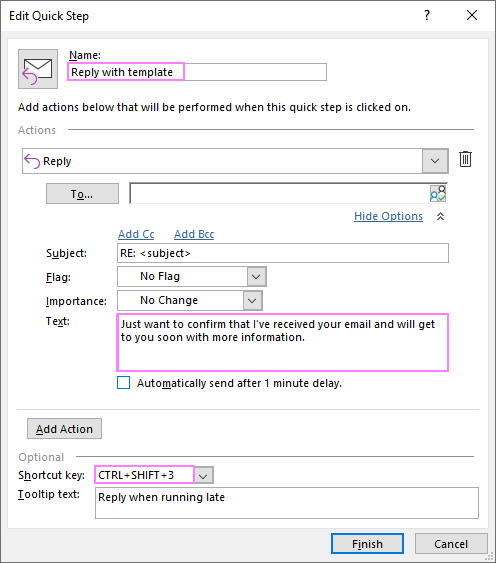
Ukiweka, kiolezo chako kipya hatua ya haraka itaonekana mara moja kwenye ghala. Bofya tu juu yake au ubonyeze mchanganyiko wa vitufe uliokabidhiwa, na vitendo vyote vitatekelezwa mara moja.
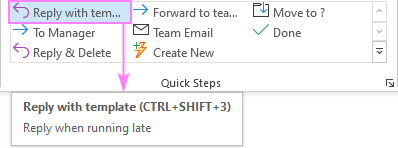
Manufaa :
- Violezo tofauti vya barua pepe, majibu na utumaji barua mpya mpya vinaweza kuundwa.
- Si maandishi ya ujumbe pekee bali takriban sehemu zote za barua pepe zinaweza kupangwa mapema.
- Vitendo vingi vinaweza kutekelezwa kwa njia ile ile. hatua ya haraka, k.m. kujibu ujumbe kwa kiolezo na kuhamisha ujumbe asili hadi kwenye folda nyingine.
- Inaweza kutekelezwa kwa haraka kwa kutumia njia ya mkato ya kibodi.
Kasoro : kiolezo cha barua pepe kinaweza iwe maandishi rahisi pekee.
Matoleo yanayotumika : Outlook 365 - 2010
Mafunzo ya mwisho-hadi-mwisho : Hatua za Haraka za Outlook
Rasimu za mtazamo kama violezo
Rasimu katika Outlook si chochote ila barua pepe ambazo hazijatumwa. Kwa kawaida, hizi ni jumbe ambazo hazijakamilika ambazo huhifadhiwa kiotomatiki na Outlook au wewe mwenyewe. Lakini ni nani anayesema rasimu iliyokamilishwa haiwezi kutumika kama kiolezo cha barua pepe?
Uzuri wa njia hii ni kwamba unaweza kuunda kiolezo cha barua pepe ambacho kinaweza kutumika tena jinsi ungefanya kawaida - charaza maandishi katika sehemu ya ujumbe. , jaza sehemu za barua pepe, ambatisha faili,ingiza picha, tumia uumbizaji unaotaka, nk. Wakati ujumbe wako uko tayari, usiutume. Badala yake, bofya kitufe cha Hifadhi au ubofye Ctrl + S ili kuhifadhi ujumbe kwenye folda ya Rasimu . Ikiwa una vipengee vingi sana kwenye folda yako ya Rasimu , unaweza kuweka violezo vyako katika folda ndogo tofauti au kuvigawia kategoria.
Wakati mwingine utakapotaka kutuma ujumbe fulani kwa mtu fulani, nenda kwenye folda yako ya Rasimu na ufungue ujumbe huo. Jambo la msingi ni kwamba hutumi rasimu yako, lakini isogeza mbele ! Wakati wa kusambaza rasimu, Outlook hutengeneza nakala yake ikiweka ujumbe asili kwa matumizi ya baadaye. Zaidi ya hayo, hakuna maelezo ya kichwa yanayoongezwa juu ya maandishi ya rasimu, kama vile inavyofanywa kwa kawaida wakati wa kusambaza barua pepe zinazoingia. Mstari wa Mada hautaangaziwa pia na "FW:".
Huenda unajiuliza jinsi ya kusambaza rasimu katika Outlook? Rahisi zaidi kuliko unavyoweza kufikiria :)
- Fungua rasimu ya ujumbe wako kwa kubofya mara mbili.
- Weka kishale ndani ya uga wowote wa barua pepe, si katika mwili, na ubonyeze Ctrl + F. . Vinginevyo, unaweza kuongeza kitufe cha Sambaza kwenye Upauzana wa Ufikiaji Haraka na ubofye juu yake.
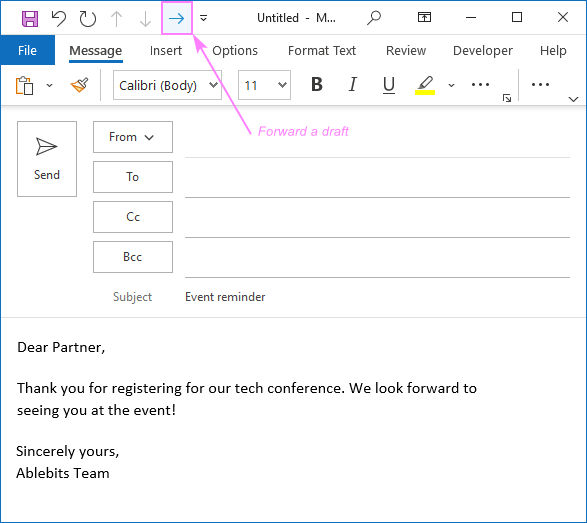
Manufaa : rahisi sana kuunda, kuhariri na kupanga.
Upungufu : ili kuweka kiolezo chako, kumbuka kusambaza rasimu, sio kuituma.
Matoleo yanayotumika. : Outlook 365 - 2000
Maelezo zaidi : KutumiaRasimu za mtazamo kama violezo vya barua pepe
Violezo vya sahihi vya Outlook
Sahihi ni kipengele cha kawaida cha mawasiliano ya maandishi, na watumiaji wengi wa Outlook wana sahihi sahihi iliyoongezwa kwa barua pepe zao kiotomatiki. Lakini hakuna kitu ambacho kingekuzuia kuwa na sahihi zaidi ya moja na kujumuisha maelezo zaidi ya maelezo ya kawaida ya mawasiliano.
Unaweza kuunda saini kama kiolezo kizima cha barua pepe na kuiingiza katika ujumbe ukiwa na michache ya mawasiliano. mibofyo ( Ujumbe kichupo > Sahihi ).
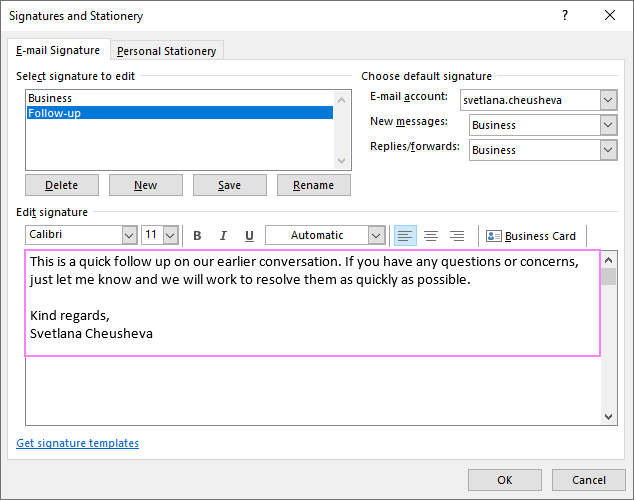
Neno la tahadhari! Kando na maandishi ya ujumbe, hakikisha kuwa umejumuisha maelezo yako ya kawaida katika kila sahihi unayounda. Unapochagua sahihi tofauti kwa ujumbe fulani, ile chaguo-msingi huondolewa kiotomatiki.
Faida : haraka sana na rahisi kutumia
Upungufu : unaweza tu kuongeza taarifa kwenye mwili wa ujumbe lakini hauwezi kufafanua awali sehemu za barua pepe.
Matoleo yanayotumika : Outlook 365 - 2000
Mafunzo ya kina : Jinsi ya kuunda na kutumia sahihi za Outlook
Sahihisha Kiotomatiki
Ingawa kipengele cha Usahihishaji Kiotomatiki hakikuundwa awali kutumika kama violezo vya maandishi, hukuruhusu kuingiza maandishi fulani papo hapo kupitia neno kuu ulilokabidhiwa. au kanuni. Unaweza kulifikiria kama toleo lililorahisishwa la Maandishi Otomatiki au Sehemu za Haraka.
Hivi ndivyo inavyofanya kazi: unaweka nenomsingi kwa baadhi ya maandishi, ambayo yanaweza kuwa marefu kamaunapenda (bila shaka) na kufomati kwa njia yoyote unayochagua. Katika ujumbe, unaandika neno kuu, gonga kitufe cha Ingiza au upau wa nafasi , na neno muhimu litabadilishwa papo hapo na maandishi yako.
Ili kufungua Kidirisha cha Kurekebisha Kiotomatiki , nenda kwenye Kichupo cha Faili > Chaguo > Barua > Tahajia na Kusahihisha Kiotomatiki… kitufe > Kuthibitisha > Chaguo za Kusahihisha Kiotomatiki… kitufe.
Ili kusanidi ingizo jipya, fanya yafuatayo:
- Katika sehemu ya Badilisha , chapa neno kuu , ambayo ni aina ya njia ya mkato ambayo itasababisha uingizwaji. Usitumie neno lolote halisi kwa hilo - hutaki neno kuu libadilishwe na maandishi marefu wakati kweli unataka neno hilo lenyewe. Ni vyema kuweka kiambishi awali cha neno lako muhimu kwa ishara maalum. Kwa mfano, unaweza kutumia #warn , !onya au [onya] kwa onyo muhimu!
- Katika sehemu ya Na , andika maandishi yako ya kiolezo .
- Ukimaliza, bofya Ongeza .
Kidokezo. Ikiwa unataka maandishi yaliyoumbizwa kama katika picha ya skrini iliyo hapa chini, kisha chapa kwanza maandishi mbadala katika ujumbe, yachague, kisha ufungue kidirisha cha Usahihishaji Kiotomatiki. Maandishi ya kiolezo chako yataongezwa kiotomatiki kwenye kisanduku cha Na . Ili kuhifadhi umbizo, hakikisha kitufe cha redio cha Maandishi Iliyoumbizwa kimechaguliwa, na ubofye Ongeza .
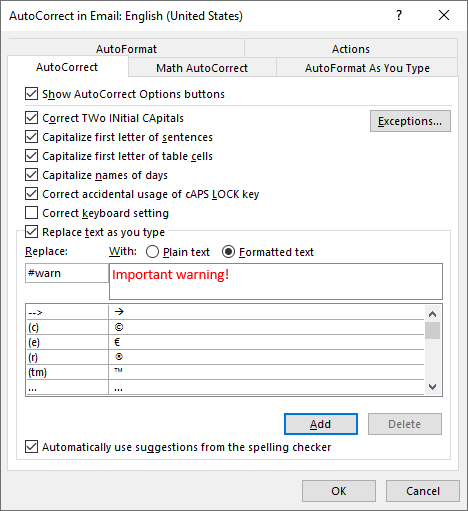
Na sasa, chapa #warn kwenye mwili wa ujumbe,bonyeza Enter , na voilà:
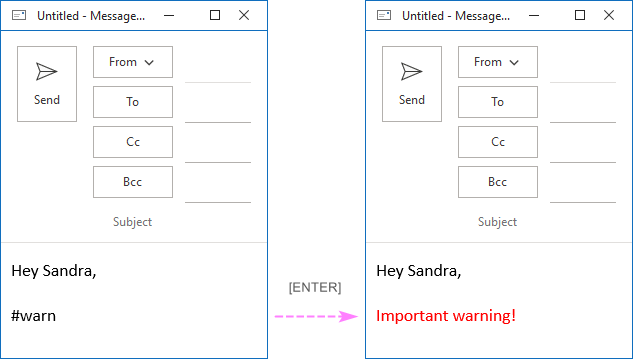
Faida : usanidi wa mara moja
Kasoro : idadi ya violezo vya maandishi ni chache kwa idadi ya njia za mkato unazoweza kukumbuka.
Matoleo yanayotumika : Outlook 365 - 2010
Outlook Stationery
The Kipengele cha Stationery katika Microsoft Outlook kinatumika kuunda barua pepe zilizoumbizwa kibinafsi za HTML zenye asili, fonti, rangi, n.k. Badala ya au kwa kuongeza vipengele mbalimbali vya muundo, unaweza pia kujumuisha maandishi, na yataingizwa kiotomatiki. katika ujumbe unapochagua faili ya maandishi.
Unaanza kwa kuunda ujumbe mpya, kubuni mpangilio wake, na kuandika maandishi ya kiolezo. Haina maana kufafanua Kichwa au sehemu nyingine zozote za barua pepe kwa sababu vifaa vya kuandika vinapotumiwa, maelezo haya yataonekana juu ya kiini cha ujumbe.
Ukiwa tayari, hifadhi ujumbe wako ( Faili<2)> > Hifadhi kama ) kama faili ya HTML kwenye folda ya Stationery hapa:
C:\Users\UserName\AppData\Roaming\Microsoft\Stationery\
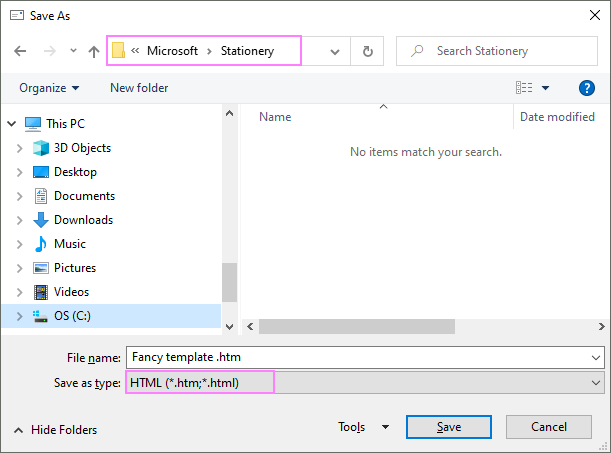
Baada ya kuhifadhiwa, unaweza kuchagua maandishi yako kwa njia ifuatayo: Nyumbani kichupo > Vipengee Vipya > Ujumbe wa Barua Pepe Kwa Kutumia > Kituo Zaidi . Faili za maandishi zilizotumika hivi majuzi zitaonekana moja kwa moja kwenye menyu ya Ujumbe wa Barua pepe Ukitumia :
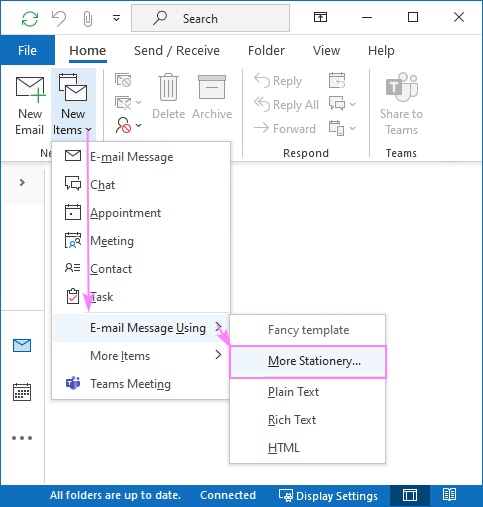
Unaweza pia kuchagua nyenzo fulani ya kuandika kama mandhari chaguomsingi ya jumbe zote mpya ulizo

